Dieser Abschnitt behandelt folgende Themen:
 Um einen neuen Kalender zu erstellen:
Um einen neuen Kalender zu erstellen:
Markieren Sie im Objekt-Arbeitsbereich .
Rufen Sie das Kontextmenü auf und wählen Sie .
Das Dialogfenster Neues Objekt erzeugen Kalender wird angezeigt.
Wenn der Kalender für das aktuelle Jahr gilt, wird standardmäßig die Jahreshälfte angezeigt, die den aktuellen Monat enthält. Der aktuelle Tag wird rot umrahmt dargestellt.
Für andere Jahre wird zunächst die erste Jahreshälfte angezeigt (Beispiel):
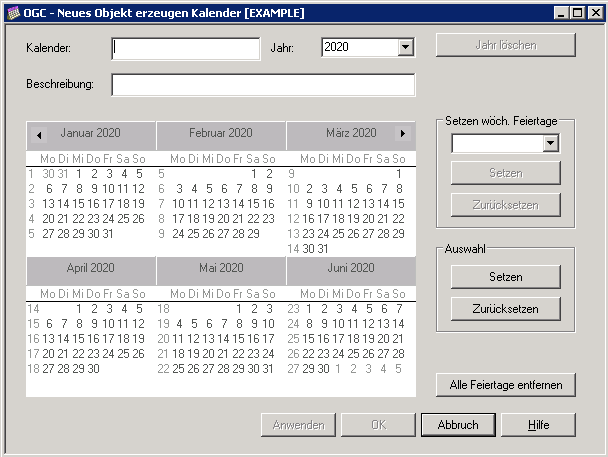
Geben Sie die Werte für den neuen Kalender für das angegebene Jahr ein.
| Feld | Beschreibung |
|---|---|
| Kalender | Benutzerdefinierter Kalendername. |
| Jahr | Kalenderjahr.
Das Feld ist standardmäßig mit dem aktuellen Jahr vorbelegt. |
| Beschreibung | Kurzbeschreibung des Kalenders. |
Weitere Vorgehensweise siehe Arbeitstage und Feiertage definieren.
Benutzen Sie die Pfeiltaste links
![]() bzw. rechts
bzw. rechts
![]() ,
um die Definition für die andere Jahreshälfte vorzunehmen.
,
um die Definition für die andere Jahreshälfte vorzunehmen.
Wählen Sie die Schaltfläche .
Die Definitionen zu dem angegebenen Jahr werden gespeichert.
 Um die Definition eines weiteren Jahres im Kalender zu erfassen:
Um die Definition eines weiteren Jahres im Kalender zu erfassen:
Geben Sie das Jahr im Feld Jahr ein.
Weitere Vorgehensweise siehe Arbeitstage und Feiertage definieren.
Wählen Sie die Schaltfläche , um die Eingaben zu speichern.
 Um ein bestimmtes Jahr aus dem Kalender-Definition zu entfernen:
Um ein bestimmtes Jahr aus dem Kalender-Definition zu entfernen:
Wählen Sie das zu löschende Jahr im Feld Jahr aus.
Wählen Sie die Schaltfläche .
Ein Dialogfenster wird angezeigt mit der Aufforderung, das Löschen zu bestätigen.
Wählen Sie , um das Jahr aus der Kalender-Definition zu löschen.
Oder:
Wählen Sie , um den Vorgang
abzubrechen.
 Um alle Eingaben für den neuen Kalender zu speichern:
Um alle Eingaben für den neuen Kalender zu speichern:
Bestätigen Sie alle Eingaben mit .
Ihre Definitionen werden gespeichert, und der Kalender kann für die Planung von Netzwerken und Jobs herangezogen werden.
Das Format der Kalenderanzeige ist abhängig vom Feld Kalender-Anzeige auf der Registerkarte Schnittstellen-Einstellungen. Siehe Abschnitt Standardwerte für Schnittstellen-Einstellungen in der Systemverwaltung-Dokumentation.
Sie definieren einen Kalender, indem Sie Arbeitstage und Feiertage (d.h. Nicht-Arbeitstage) festlegen. Es gibt zwei Arbeitsschritte:
Wöchentliche Feiertage definieren. Dabei handelt es sich um die Nicht-Arbeitstage in jeder Woche, wie z.B. Wochenenden.
Besondere Feiertage oder Betriebsferien definieren.
Anmerkung:
Ein Netzwerk-Zeitplan setzt gegebenenfalls die in einem Kalender
markierten Arbeitstage außer Kraft, da ein Netzwerk an einem in einem Kalender
angegebenen Tag nur dann anläuft, wenn dieser Tag auch im Zeitplan angegeben
ist.
 Um wöchentliche Feiertage zu definieren:
Um wöchentliche Feiertage zu definieren:
Wählen Sie im Auswahlfeld im Bereich Setzen wöch. Feiertage einen Wochentag aus, den Sie als wöchentlichen Feiertag ("Nicht-Arbeitstag"), z.B. Sonntag, festlegen möchten.
Mehrfachauswahl in einem Eingabevorgang ist möglich (Taste Strg gedrückt halten).
Wählen Sie die darunter angeordnete Schaltfläche .
Der betreffende Wochentag wird im Kalender als Feiertag (rot) dargestellt (Beispiel):
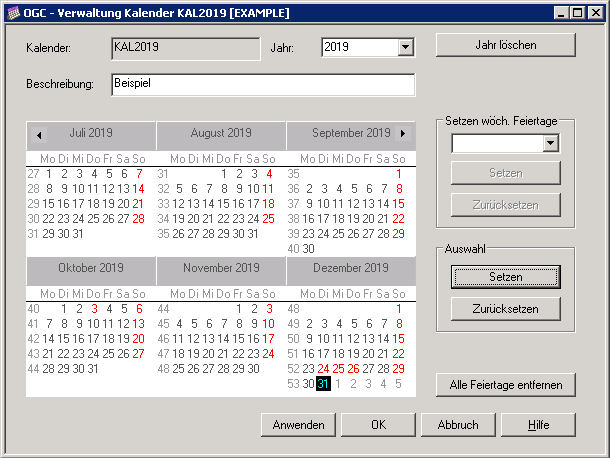
 Um die Definition eines wöchentlichen Feiertags rückgängig zu
machen:
Um die Definition eines wöchentlichen Feiertags rückgängig zu
machen:
Wählen Sie im Auswahlfeld im Bereich Setzen wöch. Feiertage den Wochentag aus, dessen Definition als wöchentlichen Feiertag Sie rückgängig machen möchten.
Wählen Sie die darunter angeordnete Schaltfläche .
Die betreffenden Tage werden im Kalender als normale Wochentage (schwarz) dargestellt.
 Um die Definition aller wöchentlichen Feiertage rückgängig zu
machen:
Um die Definition aller wöchentlichen Feiertage rückgängig zu
machen:
Wählen Sie die Schaltfläche .
Vorsicht:
Diese Funktion entfernt sowohl alle wöchentlichen Feiertage
als auch alle besonderen Feiertage oder Betriebsferien für das Jahr, das
zurzeit im Dialogfenster Neues Objekt erzeugen Kalender
bzw. Verwaltung Kalende angezeigt wird.
Die betreffenden Tage werden jetzt im Kalender als normale Wochentage (schwarz) dargestellt.
 Um die Kalender-Definition zu speichern:
Um die Kalender-Definition zu speichern:
Wählen Sie .
 Um besondere Feiertage oder Betriebsferien zu definieren:
Um besondere Feiertage oder Betriebsferien zu definieren:
Markieren Sie im Kalender den Tag, den Sie als Nicht-Arbeitstag definieren möchten.
Mehrfachauswahl in einem Eingabevorgang ist möglich (Taste Strg gedrückt halten).
Wählen Sie im Bereich Auswahl die Schaltfläche .
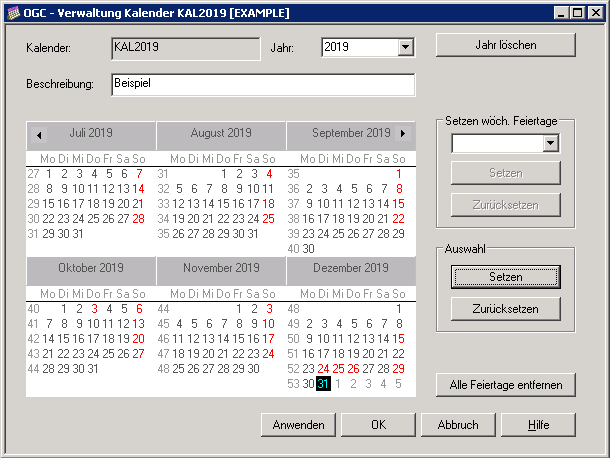
Die markierten Tage werden im Kalender als Feiertage bzw. Nicht-Arbeitstage (rot) dargestellt (im Beispiel 3. Oktober, 24., 25., 26. und 31. Dezember):
 Um die Definition einzelner besonderer Feiertage oder
Betriebsferientage rückgängig zu machen:
Um die Definition einzelner besonderer Feiertage oder
Betriebsferientage rückgängig zu machen:
Markieren Sie im Kalender den betreffenden Wochentag, der als Feiertag bzw. Nicht-Arbeitstag (rot) dargestellt ist.
Mehrfachauswahl in einem Eingabevorgang ist möglich (Taste Strg gedrückt halten).
Wählen Sie im Bereich Auswahl die Schaltfläche .
Die betreffenden Tage werden im Kalender als Arbeitstage (schwarz) dargestellt.
 Um die Definition aller besonderen Feiertage oder Betriebsferientage
rückgängig zu machen:
Um die Definition aller besonderen Feiertage oder Betriebsferientage
rückgängig zu machen:
Wählen Sie die Schaltfläche .
Vorsicht:
Diese Funktion entfernt sowohl alle besonderen Feiertage oder
Betriebsferientage als auch alle wöchentlichen Feiertage für das Jahr, das
zurzeit im Dialogfenster Neues Objekt erzeugen Kalender
bzw. Verwaltung Kalender angezeigt wird.
Die betreffenden Tage werden jetzt im Kalender als normale Wochentage (schwarz) dargestellt.
 Um die Kalender-Definition zu speichern:
Um die Kalender-Definition zu speichern:
Wählen Sie .